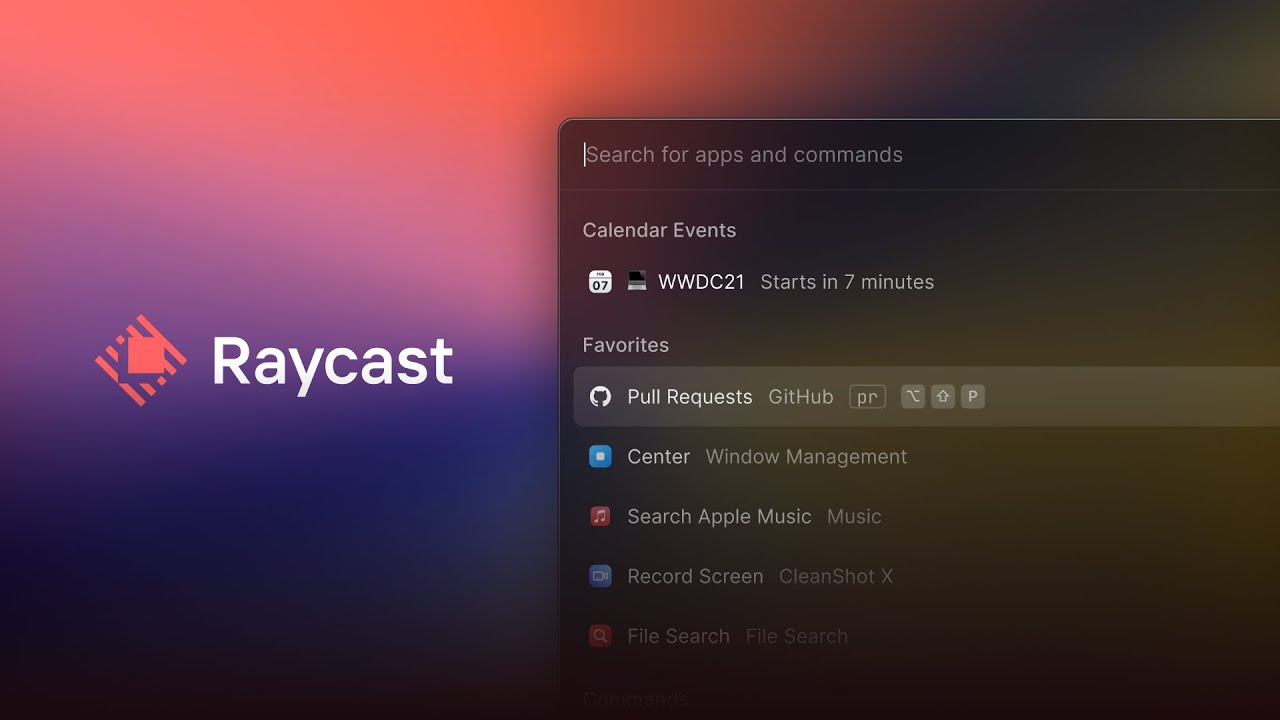유료인 알프레드의 대체제로 Raycast를 사용하려고 한다.
Raycast Manual에 설명이 친절하고 자세히 있지만 사용법에 대한 글이나 번역글이 거의 없어 나중에 remind용으로 작성하고자 한다.
1. Raycast brew를 통해 설치
brew install --cask raycast
2. 단축키 설정
단축키 매뉴얼
1. 시스템 환경설정 > 키보드 > 단축키 > Spotlight 검색 보기 취소
2. siri의 경우도 시스템 환경설정 > 단축키 변경 / 취소
3. Raycast에서 raycast preferences 검색 > General에서 핫키 바꾸기
(디폴트: ⌥+Space > ⌘ Space)
3. jira 설치
jira 설치 매뉴얼
공식 메뉴얼을 따라가다보니 얼떨결에 설치한 coop-tool
굳이 설치 안해도 될 듯..?
1. store 검색 > jira 설치
2. 아무 jira 명령 선택 > atlassian 계정 만들기
2-1. atlassian 계정을 만든 후 jira창에 들어가
무료로 시작 > 다음(신용카드 정보 불필요)를 마쳐 "name".atlassian.net을 만들어야 에러가 생기지 않는다. 지금 당장은 프로젝트를 만들지 않아도 괜찮다.
4. default 단축키
| 키워드/단축키 | 기능 |
|---|---|
| fs | 파일 검색 |
| Clipboard History | 클립보드 히스토리 |
| ⌘ k | show details |
| ESC | 이전 페이지 |
| ⌘ ESC | 메인 페이지 |
| ⌘ W | 창 닫기 |
| ⌘ , | Raycast preferences 열기 |
5. custom 단축키/alias
Raycast preferences > Extensions를 통해 alias/단축키를 설정할 수 있다.
alias를 설정할 경우, Ray cast 창을 열어 검색할 때 해당 기능이 검색된다.
단축키를 설정할 경우, 어느 곳에서도 해당 사항을 실행할 수 있다. ⌥키와의 조합이 보통 중복 없는 글로벌 핫키를 만든다.
6. Quick Links 만들기
Quick Links 매뉴얼
preferences > + > New quicklinks
f.e.
https://en.dict.naver.com/#/search?range=all&query={word}
네이버 사전에 단어를 검색해준다. {}안에 쿼리가 들어가는데 변수 이름은 자유롭게 설정가능하다. {word:hi}를 하면 디폴트로 hi가 들어간다. query 갯수는 최대 3개다.
웹브라우저만 가능한게 아니라 vsc도 가능
~/Downloads/{project name}으로 저장하면 된다
Quick Search 기능이 추가됐다. 기존에는 quicklink에 단축키를 연결시켜도 query를 raycast에 입력해야 하는 번거로움이 있었는데, quick search를 통해 frontmost앱에 선택된 텍스트(클립보드일 필요없다!)를 query에 바로 연결한다!
7. Snippet
snippet을 설정하면 어떤 앱에서도 특정 단어를 다른 단어로 치환할 수 있다.
Create Snippet을 이용하여 ⌘를 cmdkey로 치환했다. 원문을 치환없이 쓰려면 띄어쓰기를 한 후 백스페이스를 누르면 된다. 특이하게 snippet은 preferences의 extensions에서 찾을 수 없어 Search snippet을 창에다가 검색해야 한다.
8. Github extension 설치
github 공식 매뉴얼
git add, git commit -m 을 자동화하고 싶었는데 찾아보니 없는 듯...